1.环境信息
前置要求:
linux:Oracle Linux Server release 7.9
docker:26.1.4
安装:
docker-compose: Docker Compose version v2.29.2
harbor:v2.11.1
2.下载安装说明
docker-compose下载:
https://github.com/docker/compose/releases/download/v2.29.2/docker-compose-linux-x86_64
harbor下载:https://github.com/goharbor/harbor/releases/download/v2.11.1/harbor-offline-installer-v2.11.1.tgz
这边也有下载好的,自取。链接:https://pan.baidu.com/s/1I5sj6yXn-dtIsFnR28fVFw?pwd=jmy5
提取码:jmy5
虚拟机安装Oralce LinuxVirtualBox安装Oracle Linux 7.9全流程_oracle linux 7.9安装教程-CSDN博客
虚拟机安装Docker
VirtualBox上的Oracle Linux虚拟机安装Docker全流程_oraclelinux docker-CSDN博客
3.安装docker-compose
mkdir -p /data/install
#再把下好的docker-compose-linux-x86_64上传到该路径下
mv docker-compose-linux-x86_64 /usr/bin/docker-compose
chmod +x /usr/bin/docker-compose
#完成 查看版本
docker-compose --version
4.安装Harbor
mkdir -p /data/install
#解压
tar -zxvf harbor-offline-installer-v2.11.1.tgz
cd harbor/
cp harbor.yml.tmpl harbor.yml
#修改配置文件
vim harbor.yml
#修改后
开始安装cd /data/install/harbor
./install.sh
#安装成功如下:
#查看启动的容器docker-compose ps
相关操作命令#启动
cd /data/install/harbor
docker-compose up
#关闭
cd /data/install/harbor
docker-compose down
5.访问Harbor
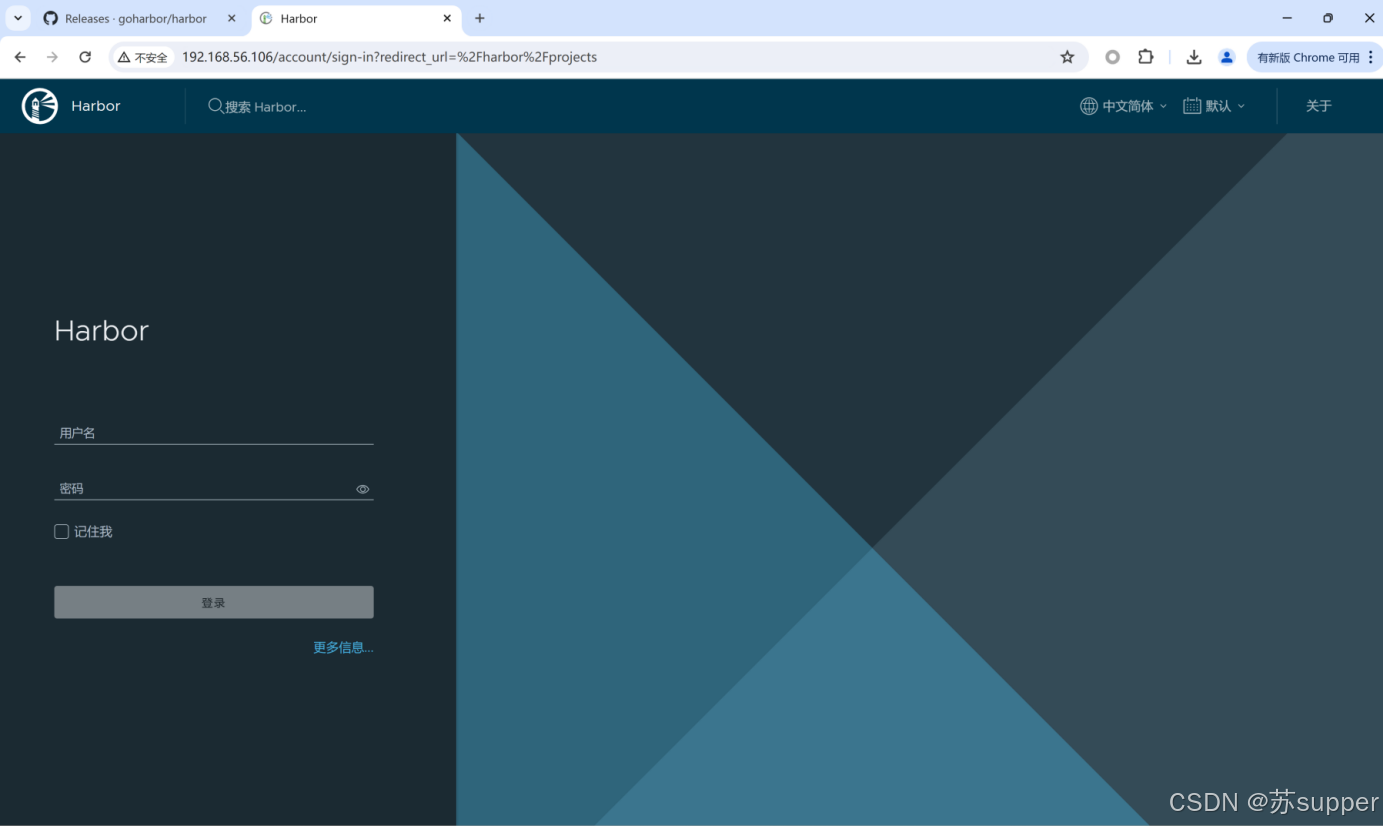
输入账号信息登录
账号: admin
密码: Harbor12345
6.测试使用Harbor私有镜像仓库
6.1配置insecure-registries 加入ip跟hostname
docker login 使用的是https,这里配置的harbor是http的,
所以需要在/etc/docker/daemon.json修改配置,在insecure-registries 加入ip跟hostname。
配置如下:{
"registry-mirrors":
"https://docker.888666222.xyz", "https://docker.rainbond.cc", "https://registry.docker-cn.com", "https://docker.mirrors.ustc.edu.cn", "https://dockerhub.azk8s.cn", "http://hub-mirror.c.163.com" \], "insecure-registries": \[ "192.168.56.106", "OracleLinux7.9-4.myguest.virtualbox.org"
}
6.2 重启docker服务
systemctl daemon-reload && systemctl restart docker
#检查配置是否生效
docker info
6.3 docker login
docker login 192.168.56.106
输入用户admin,密码Harbor12345
6.4测试上传镜像到Harbor私有仓库
6.4.1 在harbor新建test项目
test为命名空间名
6.4.2 拉取hello-world镜像
docker pull hello-world
6.4.3 为hello-world打tag
相当于把hello-world 重命名了。
docker tag hello-world 192.168.56.106/test/hello-world:v1.0.0
6.4.4 push推送到镜像仓库
docker push 192.168.56.106/test/hello-world:v1.0.0
推送成功
6.4.5 pull拉取镜像
docker pull 192.168.56.106/test/hello-world:v1.0.0
7.完结
加油













